Gandrīz katrs nozīmīgākais tīmekļa pakalpojums ir sācis lietotājiem piedāvāt divpakāpju autentifikāciju, lai labāk aizsargātu savus kontus no hakeriem un citiem uzbrukumiem. Divpakāpju verifikācijas iespējošana ir vieglākais veids, kā liegt citiem piekļūt jūsu kontam.
Pirms pāris dienām Twitter izvērsa pieteikšanās verifikāciju vai divu faktoru autentifikācijas atjauninājumu, lai palīdzētu lietotājiem labāk aizsargāt savus kontus ar dažiem peles klikšķiem.
Kad pieteikšanās verifikācija jūsu kontā ir iespējota, mēģinot pieteikties savā kontā, ievadot savu lietotājvārdu (vai e-pasta adresi) un paroli, Twitter nosūta jūsu kontaktpersonas numuram izdalošu kodu, izmantojot SMS, kas jāievada, lai piekļūtu Jūsu konts. Tātad persona, kurai ir tikai jūsu konta parole, nevar piekļūt jūsu kontam.
Lūdzu, ņemiet vērā, ka jūsu kontā ir jābūt apstiprinātai e-pasta adresei, kā arī verificētam tālruņa numuram, lai varētu iespējot un izmantot šo pieteikšanās verifikāciju savā Twitter kontā. Ja vēl neesat pievienojis savu mobilā tālruņa numuru savam Twitter kontam, vispirms pievienojiet savu numuru.
Lai pievienotu un apstiprinātu savu mobilā tālruņa numuru:
1. darbība: pierakstieties savā Twitter kontā.
2. darbība. Noklikšķiniet uz mazās pārnesumu ikonas, kas atrodas lapas augšējā labajā stūrī, un pēc tam nolaižamajā izvēlnē noklikšķiniet uz Iestatījumi.

3. solis: noklikšķiniet uz cilnes Mobilais, lai pārslēgtos uz to pašu.
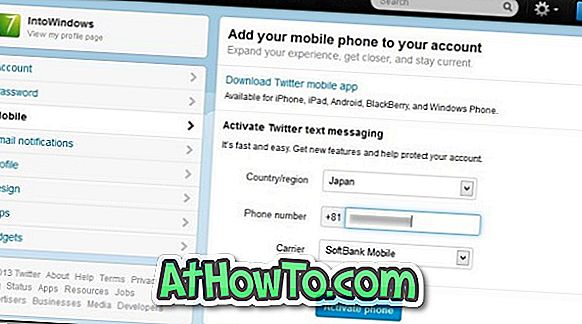
4. solis: nolaižamajā izvēlnē atlasiet savu valsti, ievadiet savu mobilā tālruņa numuru (bez valsts koda), izvēlieties savu pakalpojumu sniedzēju un pēc tam noklikšķiniet uz Aktivizēt tālruņa pogu, lai turpinātu.
5. solis: Jums tiks lūgts sūtīt tekstu uz GO līdz 53000 numuru. Lai pabeigtu sava tālruņa numura pievienošanu savam Twitter kontam, nosūtiet GO tekstu Twitter numuram.
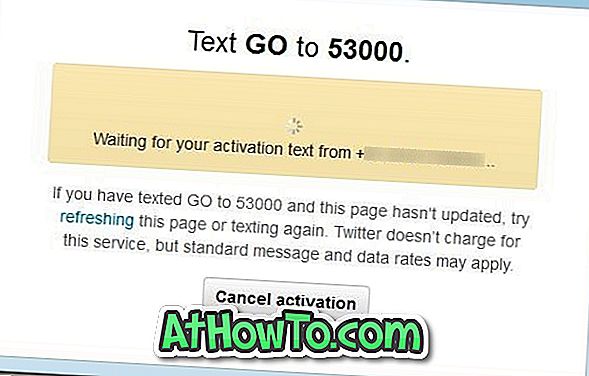
Lai pievienotu un apstiprinātu savu e-pasta adresi:
1. darbība. Pierakstieties savā kontā, noklikšķiniet uz ikonas Gear un pēc tam noklikšķiniet uz Iestatījumi, lai atvērtu konta iestatījumu lapu.
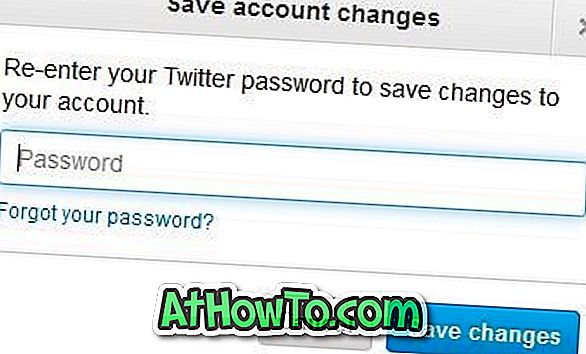
2. solis . E-pasta adreses lodziņā ievadiet e-pasta adresi, kuru vēlaties pievienot un pārbaudīt (ja vēlaties tur izmantot veco e-pasta adresi, vienkārši izdzēsiet un ierakstiet to). Lai saglabātu e-pasta adresi, noklikšķiniet uz pogas Saglabāt izmaiņas.
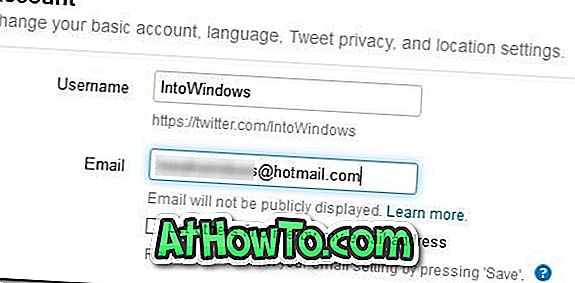
3. solis. Jums tiks prasīts ievadīt paroli. Ievadiet paroli un noklikšķiniet uz pogas Saglabāt izmaiņas, lai nosūtītu apstiprinājuma pastu uz jauno e-pasta adresi.

4. darbība. Pierakstieties savā e-pasta kontā, lai skatītu apstiprinājuma e-pasta ziņojumu no Twitter, noklikšķiniet uz saites, kas norādīta e-pastā, lai apstiprinātu savu e-pasta adresi. Tieši tā!
Veiciet tālāk norādītās darbības, lai savā kontā iespējotu pieteikšanās apstiprinājumu vai divpakāpju verifikāciju.
1. darbība: pierakstieties savā Twitter kontā, izmantojot tīmekļa pārlūkprogrammu.
2. darbība. Noklikšķiniet uz ikonas Pārnesumu, kas atrodas lapas augšējā labajā stūrī, un pēc tam noklikšķiniet uz Iestatījumi, lai atvērtu lapu Konta iestatījumi.
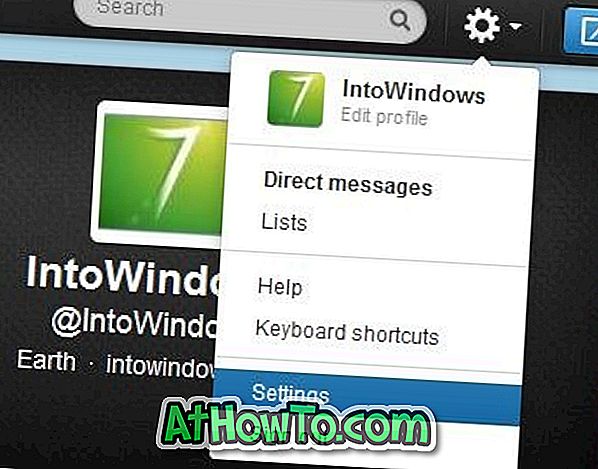
3. solis: ritiniet lapu uz leju, lai redzētu opciju, kurai nepieciešams pieprasīt verifikācijas kodu, kad es pierakstos . Atzīmējiet opciju un pēc tam noklikšķiniet uz Labi, nosūtiet man ziņojumu pogu, lai nosūtītu testa ziņojumu uz jūsu tālruņa numuru, lai pārliecinātos, ka tālrunis var saņemt ziņas.
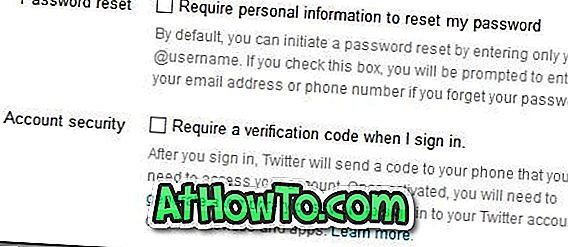
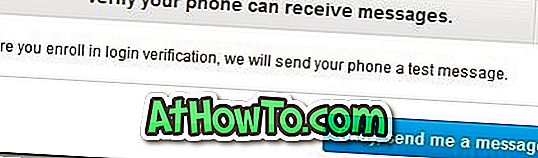
4. solis: ja esat saņēmis testa ziņojumu no čivināt, noklikšķiniet uz pogas Yes (jā) nākamajā ekrānā.
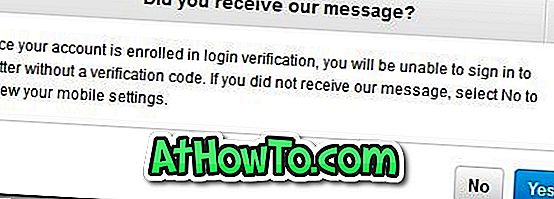
5. solis. Visbeidzot, vēlreiz ievadiet savu Twitter paroli un noklikšķiniet uz pogas Saglabāt izmaiņas, lai iespējotu konta pieteikšanās apstiprinājumu. Jūs esat darīts!

Tagad, kad ievadāt savu Twitter lietotājvārdu (vai e-pastu) un paroli, noklikšķiniet uz pogas Pierakstīties, kods tiks nosūtīts uz jūsu apstiprināto kontaktpersonas numuru, un jūs redzēsiet lodziņu, lai ievadītu verifikācijas kodu. Ievadiet verifikācijas kodu un pēc tam noklikšķiniet uz pogas Iesniegt, lai piekļūtu savam kontam.














